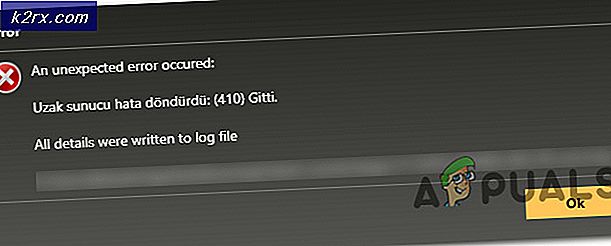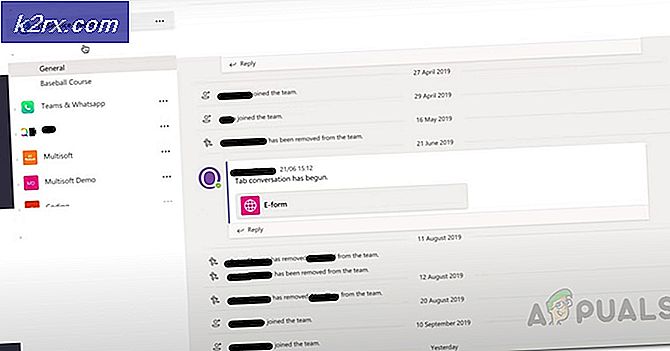Sådan repareres Windows 10 Store Fejl 0x80073CF9
Fejl 0x80073CF9 er en alvorlighedsfejlfejl, der normalt ses i Windows Store-opdateringerne, når de fejler. Windows Store er en måde at installere og opdatere programmer (kaldes apps) på Windows 8 og 10 maskiner. Det er muligt at få både betalte og gratis apps via Windows Store, hvoraf der er 699.000 i alt.
I nogle tilfælde vil forsøget på at downloade eller opdatere en app gennem Windows Store forårsage fejlen 0x80073CF9, der stopper alle yderligere appnedlastninger og opdateringer. For at løse denne fejl skal du følge metoden nedenfor.
Reparer korrupte systemfiler
Download og kør Reimage Plus for at scanne efter korrupte filer herfra, hvis filer er fundet at være korrupte og mangler at reparere dem ved hjælp af Reimage ud over at udføre metoderne nedenfor.
Metode 1: Opret mappen AppReadiness
Gå til partitionen, hvor Windows er installeret (C: som standard), og åbn Windows-mappen eller Hold Windows-nøglen, og tryk på R. Skriv C: \ Windows og klik på OK . Her laves en ny mappe ved at højreklikke på, vælge Ny og klikke på Mappe . Navngiv mappen AppReadiness . Den endelige vej til mappen skal være C: \ Windows \ AppReadiness. Windows Store skal fungere korrekt nu.
PRO TIP: Hvis problemet er med din computer eller en bærbar computer / notesbog, skal du prøve at bruge Reimage Plus-softwaren, som kan scanne lagrene og udskifte korrupte og manglende filer. Dette virker i de fleste tilfælde, hvor problemet er opstået på grund af systemkorruption. Du kan downloade Reimage Plus ved at klikke herMetode 2: Skift fra trådløs til kabelforbindelse
I nogle tilfælde vil butikken give fejlen, hvis du bruger WiFi. Prøv i så fald at skifte til en kablet forbindelse ved at tilslutte et Ethernet-kabel til din enhed og den router, som du modtager internetforbindelsen til.
Når den er tilsluttet, skal du holde Windows-nøglen og trykke på R. Skriv ncpa.cpl og klik på OK . Højreklik, din trådløse adapter og vælg Deaktiver, prøv opdateringerne / downloadsne - hvis det virker, skal du højreklikke på den trådløse adapter igen for at aktivere den og derefter afbryde ethernet-kablet.
Metode 3: Giv butikken adgang til pakken-mappen
Denne fejl opstår undertiden, når butikken ikke kan skrive nogen data i pakken- mappen, som er placeret i mappen C: \ ProgramData \ Microsoft \ Windows \ AppRepository .
Først skal du kontrollere, at du kan se skjulte mapper og filer ved at gå Start > Kontrolpanel > Udseende og tilpasning > Mappeindstillinger > Vis > Avancerede indstillinger > Klik på Vis skjulte filer, mapper og drev > Klik på OK .
Højreklik på AppRepository og vælg Egenskaber. Klik på Sikkerhed -> Avanceret -> Fortsæt og Tillad fuld systemadgang til alle applikationspakker og -system.
PRO TIP: Hvis problemet er med din computer eller en bærbar computer / notesbog, skal du prøve at bruge Reimage Plus-softwaren, som kan scanne lagrene og udskifte korrupte og manglende filer. Dette virker i de fleste tilfælde, hvor problemet er opstået på grund af systemkorruption. Du kan downloade Reimage Plus ved at klikke her